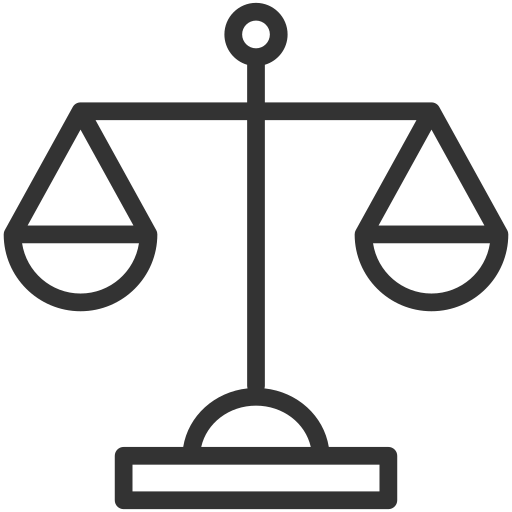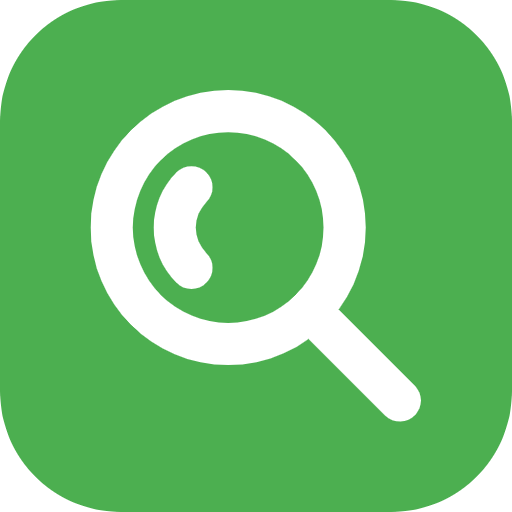|
Kính gửi:
|
- Các đơn vị trực
thuộc Bảo hiểm xã hội Việt Nam;
- Bảo hiểm xã hội các tỉnh, thành phố trực thuộc Trung ương.
(Sau đây gọi chung là các đơn vị)
|
Thực hiện Quyết định
số 06/QĐ-TTg ngày 06/01/2022 của Thủ tướng Chính phủ phê duyệt Đề án phát triển
ứng dụng dữ liệu dân cư, định danh và xác thực điện tử phục vụ chuyển đổi số
quốc gia giai đoạn 2022 - 2025, tầm nhìn đến năm 2030 (sau đây gọi tắt là Đề án
06);
Căn cứ Quyết định số
123/QĐ-BHXH ngày 28/01/2022 của Tổng Giám đốc BHXH Việt Nam ban hành Kế hoạch của
BHXH Việt Nam triển khai Đề án 06; Quyết định số 1187/QĐ-BHXH ngày 24/5/2022
của BHXH Việt Nam về việc ban hành quy trình giảm trừ mức đóng trong gia hạn
thẻ Bảo hiểm y tế (BHYT) theo hộ gia đình trên Cổng Dịch vụ công (DVC); Quyết
định số 1231/QĐ-BHXH ngày 02/06/2022 của BHXH Việt Nam về việc ban hành DVC
trực tuyến Gia hạn thẻ BHYT theo hộ gia đình tích hợp giảm trừ mức đóng trên
Cổng DVC; BHXH Việt Nam đã hoàn thành kết nối liên thông với CSDL quốc gia về
dân cư để sử dụng dịch vụ xác thực thông tin hộ gia đình; kết nối với Nền tảng
thanh toán quốc gia (Payment Platform) để triển khai dịch vụ thanh toán với các
ngân hàng, trung gian thanh toán; nâng cấp, điều chỉnh phần mềm để triển khai
dịch vụ Gia hạn thẻ BHYT theo hộ gia đình (có giảm trừ mức đóng) tích hợp trên
Cổng DVC BHXH Việt Nam và Cổng DVC quốc gia (Hướng dẫn sử dụng chi tiết tại
Phục lục kèm theo Công văn).
Nhằm đẩy mạnh việc
thực hiện DVC trực tuyến, thanh toán trực tuyến, BHXH Việt Nam đề nghị Thủ
trưởng các đơn vị trực thuộc BHXH Việt Nam, Giám đốc BHXH các tỉnh, thành phố
trực thuộc Trung ương (gọi tắt là BHXH tỉnh) triển khai một số nội dung sau:
1. Trung tâm Truyền
thông, BHXH tỉnh: Đẩy mạnh các hoạt động truyền thông nhằm giới thiệu, hướng
dẫn người dân thực hiện dịch vụ Gia hạn thẻ BHYT theo hộ gia đình (có giảm trừ
mức đóng) trên Cổng DVC BHXH Việt Nam và Cổng DVC quốc gia.
2. Trung tâm Dịch vụ
hỗ trợ, chăm sóc khách hàng (CSKH): Cập nhật, phổ biến các quy định, hướng dẫn
triển khai dịch vụ Gia hạn thẻ BHYT theo hộ gia đình (có giảm trừ mức đóng) cho
công chức, viên chức và nhân viên chăm sóc khách hàng để chủ động trong việc tư
vấn, hỗ trợ người dân; tổng hợp các phản ánh, vướng mắc của người dân, chuyển
các đơn vị liên quan xử lý.
3. Ban Quản lý Thu -
Sổ, Thẻ, Trung tâm Công nghệ thông tin (CNTT) và các đơn vị liên quan căn cứ
chức năng, nhiệm vụ được giao, phối hợp với Trung tâm Truyền thông, Trung tâm
CSKH và BHXH tỉnh kịp thời xử lý phản ánh, vướng mắc trong quá trình triển khai
dịch vụ Gia hạn thẻ BHYT theo hộ gia đình (có giảm trừ mức đóng).
Trong quá trình triển
khai, nếu có vướng mắc, đề nghị liên hệ về BHXH Việt Nam (qua Trung tâm CNTT)
để được hướng dẫn và phối hợp xử lý./.
|
Nơi nhận:
-
Như trên;
- Tổng Giám đốc (để b/c);
- Các Phó Tổng Giám đốc;
- Cục KSTT (VPCP);
- Cục C06 (BCA);
- Lưu: VT, CNTT.
|
KT.
TỔNG GIÁM ĐỐC
PHÓ TỔNG GIÁM ĐỐC
Đào Việt Ánh
|
PHỤ
LỤC I
HƯỚNG DẪN GIA HẠN THẺ BHYT HỘ GIA ĐÌNH CÓ
GIẢM TRỪ MỨC ĐÓNG QUA CỔNG DỊCH VỤ CÔNG BẢO HIỂM XÃ HỘI VIỆT NAM VÀ CỔNG DỊCH
VỤ CÔNG QUỐC GIA
(Ban hành kèm theo công văn số 2457/BHXH-CNTT ngày 08 tháng 09 năm 2022 của
Bảo hiểm xã hội Việt Nam)
1.
Thực hiện trên Cổng Dịch vụ công BHXH Việt Nam
Bước 1: Để thực hiện Gia hạn
thẻ BHYT theo hộ gia đình có giảm trừ mức đóng, thực hiện mở một trình duyệt
bất kỳ, truy cập theo đường dẫn sau: https://dichvucong.baohiemxahoi.gov.vn.
Bước 2: Trên màn hình đăng
nhập, người dùng nhập các thông tin yêu cầu đăng nhập, sau đó chọn: “Đăng
nhập”.

Hình
1. Màn hình đăng nhập hệ thống
Bước 3: Sau khi đăng nhập
thành công, màn hình hiển thị như sau:

Hình
2. Màn hình hiển thị sau khi đăng nhập Cổng dịch vụ công thành công
Tiếp theo, chọn mục “ĐÓNG
BHXH ĐIỆN TƯ”, Sau đó chọn: “Gia hạn thẻ BHYT theo HGĐ có giảm trừ”,
màn hình hiển thị để nhập thông tin gia hạn thẻ BHYT như sau:

Hình
3. Màn hình nhập thông tin gia hạn thẻ BHYT
Bước 4: Nhập thông
tin thành viên hộ gia đình và thông tin gia hạn thẻ
- Nhập thông tin chủ
hộ: Yêu
cầu nhập số định danh, họ và tên, ngày tháng năm sinh và giới tính.

Hình
4. Màn hình nhập thông tin chủ hộ
- Nhập thông tin các
thành viên: Chỉ
nhập số định danh
Để thêm thành viên hộ
gia đình, chọn: “Thêm thành viên HGĐ”, sau đó nhập số định danh của
thành viên:

Hình
5. Màn hình số định danh của thành viên hộ gia đình
- Nhập thông tin thẻ
BHYT: Chọn
số tháng cần gia hạn thẻ BHYT

Hình
6. Màn hình chọn số tháng cần gia hạn
Bước 5: Xác thực
thông tin
Thực hiện nhập đầy đủ
thông tin yêu cầu, chọn: “Xác nhận” để xác thực thông tin:

Hình
7. Màn hình xác thực thông tin
- Trường hợp xác thực
thông tin các thành viên trong cơ sở dữ liệu quốc gia về dân cư không cùng đăng
ký thường Trú hoặc không cùng đăng ký tạm trú:
+ Nếu thông tin về chủ
hộ không tồn tại, khi xác thực hệ thống sẽ thông báo:

Hình
7. Màn hình xác thực thông tin
+ Nếu các thành viên
không cùng địa chỉ thường trú hoặc không cùng địa chỉ tạm trú trong CSDL quốc
gia về dân cư, khi xác thực hệ thống sẽ thông báo:

- Trường hợp xác thực
thông tin các thành viên trong cơ sở dữ liệu quốc gia về dân cư cùng
đăng ký thường trú hoặc cùng đăng ký tạm trú:
Nếu các thông tin:
Thông tin chủ hộ; thông tin các thành viên; các thành viên tham gia thuộc đối
tượng tham gia BHYT theo hộ gia đình; thông tin về thẻ BHYT của các thành viên;
các thành viên đề nghị gia hạn thẻ BHYT tham gia ở cùng một cơ quan BHXH được
xác thực là đúng, màn hình hiển thị thông tin như sau:
+ Thông tin tham gia
BHYT của từng thành viên: số định danh, họ tên, số tháng gia hạn, hạn thẻ BHYT
hiện tại.
+ Số tiền phải đóng
để gia hạn thẻ BHYT theo hộ gia đình

Hình
8. Màn hình xác thực thông tin thành công
Bước 6. Chọn ngân
hàng thụ hưởng của cơ quan BHXH
Sau khi xác thực
thông tin thành công, chọn: “ngân hàng thụ hưởng của cơ quan BHXH”, sau
đó chọn: “Thanh toán” để chuyển sang Bước 7

Hình
9. Chọn ngân hàng thụ hưởng của cơ quan BHXH
Bước 7. Thanh toán
Sau khi chọn: “Thanh
toán” tại Bước 6, màn hình hiển thị danh sách Ngân hàng và Trung
gian thanh toán. Người dùng có thể một trong hai hình thức thanh toán.
Bước 7.1. Thanh toán
qua Trung gian thanh toán
Sau khi chọn: “Thanh
toán” tại Bước 6, Thực hiện chọn: “các ngân hàng khác qua VNPT
money” theo màn hình dưới đây:

Hình
10. Chọn trung gian thanh toán
Bước 7.1.1. Chọn Ngân
hàng thanh toán
Sau khi chọn: “THANH
TOÁN” tại Bước 7.1, thực hiện chọn một Ngân hàng sau đó chọn: “THANH
TOÁN”

Hình
11. Chọn ngân hàng thanh toán
Bước 7.1.2. Chọn
phương thức thanh toán
Sau khi chọn: “THANH
TOÁN” tại Bước 7.1.1, màn hình hiển thị như sau:

Hình
12. Màn hình lựa chọn phương thức thanh toán
Thực hiện chọn: “Tiếp
tục” để chuyển sang Bước 7.1.3
Bước 7.1.3. Nhập
thông tin thanh toán
Thông tin thanh toán:
chọn thẻ ngân hàng, nhập vào số thẻ, sau đó chọn: “Thanh Toán”

Hình
13. Nhập thông tin về tài khoản thanh toán
Bước 7.1.4. Thông báo
kết quả thanh toán
Sau khi chọn: “Thanh
Toán” tại Bước 7.1.3
- Nếu thông tin thanh
toán không đúng, hệ thống thanh toán sẽ thông báo như sau:

Hình
14. Màn hình thông báo thanh toán thất bại
- Nếu thông tin thanh
toán được xác thực là đúng, hệ thống thanh toán sẽ thông báo như sau:

Hình
15. Thông báo thanh toán thành công
Bước 7.1.5. In biên
lai
Sau khi thanh toán
thành công, người dùng có thể thực hiện in biên lai bằng cách chọn: “In biên
lai” màn hình hiển thị như sau:

Hình
16. Biên lai thanh toán
Bước 7.2. Thanh toán
qua Ngân hàng
Sau khi chọn: “Thanh
toán” tại Bước 6, Thực hiện chọn một Ngân hàng, chọn: “Thanh toán”

Hình
17. Chọn ngân hàng để thanh toán
Bước 7.2.1. Chọn hình
thức giao dịch của Ngân hàng
Sau
khi chọn: “THANH TOÁN” tại Bước 7.2, màn hình hiển thị như sau:

Hình
19.Màn hình yêu cầu đăng nhập tài khoản ngân hàng
Hệ thống thanh toán
của Ngân hàng yêu cầu nhập số điện thoại và mật khẩu của tài khoản để thanh
toán.
Bước 7.2.2. Chọn tài
khoản thanh toán
Nếu đăng nhập thành
công, hệ thống yêu cầu chọn tài khoản và chấp nhận quy định thanh toán để xác
nhận thanh toán

Hình
20. Màn hình lựa chọn tài khoản và xác nhận thanh toán
Bước 7.2.3. Xác nhận
thông tin thanh toán
Sau khi chọn: “Xác
nhận” tại Bước 7.2.2, hệ thống yêu cầu nhập mã OTP để xác thực thanh
toán

21.
Màn hình yêu cầu nhập mã OTP để xác thực
Bước 7.2.4. Thông báo
kết quả thanh toán
Sau khi chọn: “Xác
nhận” tại Bước 7.2.3. Nếu xác nhận thành công, hệ thống sẽ thông báo
thanh toán thành công như sau:

22.
Màn hình thông báo thanh toán thành công
Bước 7.2.5. In biên
lai
Sau khi thanh toán
thành công, người dùng có thể thực hiện in biên lai bằng cách chọn: “In biên
lai”

Hình
23. Biên lai thanh toán
2.
Thực hiện trên Cổng Dịch vụ công Quốc gia
Bước 1: Để thực hiện Gia hạn
thẻ BHYT theo hộ gia đình có giảm trừ mức đóng, thực hiện mở một trình duyệt
bất kỳ, truy cập theo đường dẫn sau: https://dichvucong.gov.vn
Bước 2: Trên màn hình đăng
nhập, người dùng nhập các thông tin yêu cầu đăng nhập, sau đó chọn: “Đăng
nhập”

Hình
1. Màn hình đăng nhập hệ thống
Bước 3: Sau khi đăng nhập
thành công, màn hình hiển thị như sau:
Các bước: Bước 4,
Bước 5, Bước 6, Bước 7 Thực hiện như trên Cổng Dịch vụ công BHXH
Việt Nam.